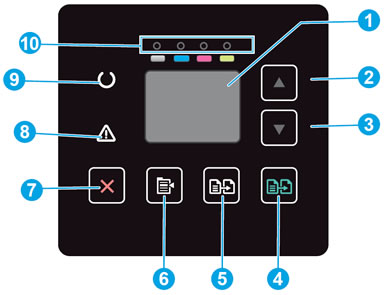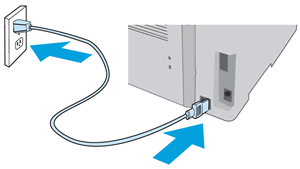Этот документ относится к МФУ HP Color LaserJet Pro MFP M180n.
В следующих разделах описываются состояния ошибок, обозначаемых мигающими индикаторами на панели управления, а также предоставляются решения для каждой проблемы. Определите последовательность мигающих индикаторов на панели управления, затем выполните действие по устранению той или иной проблемы.
-
Панель индикаторов
-
Кнопка со стрелкой вверх
-
Кнопка со стрелкой вниз
-
Кнопка «Начать цветное копирование»
-
Кнопка «Начать черно-белое копирование»
-
Кнопка «Настройка копирования»
-
Кнопка Отмена
-
Индикатор предупреждения
-
Индикатор «Готовность»
-
Индикаторы расходных материалов
Рис. : Панель управления с кнопками и световыми индикаторами
Отображается Er/01 и мигает индикатор «Внимание»
Сообщение об ошибке Er/01 означает, что входной лоток пуст.
Рис. : Индикатор «Внимание» мигает

Для устранения этой ошибки загрузите бумагу во входной лоток. Дополнительные сведения о загрузке бумаги см. в разделе Загрузка бумаги и конвертов.
Отображается Er/02 и мигает индикатор «Внимание»
Сообщение об ошибке Er/02 указывает, что дверца отсека картриджей с тонером открыта или закрыта не полностью.
Рис. : Индикатор «Внимание» мигает

Чтобы устранить ошибку, откройте дверцу отсека картриджей, затем полностью закройте ее.
Рис. : Закрытие дверцы отсека картриджей с тонером

Отображается Er/03 и мигает индикатор «Внимание»
Сообщение об ошибке Er/03 указывает на проблемы с подачей бумаги из входного лотка.
Рис. : Индикатор «Внимание» мигает

Отображается ошибка Er/04, Er/05 или Er/06, и мигает индикатор «Внимание»
Сообщение об ошибкеEr/04, Er/05 или Er/06 показывает, что в принтере замялась бумага.
Рис. : Индикатор «Внимание» мигает

Для устранения этой проблемы найдите и извлеките любую замятую бумагу из принтера или перезагрузите принтер, если в принтере нет замятой бумаги. Более подробные сведения об устранении неполадок см. в разделе Ошибка замятия бумаги.
Отображается сообщение об ошибке Er/07, мигает индикатор «Внимание» и загорается индикатор «Расходные материалы»
Сообщение об ошибке Er/07 указывает, что картридж с тонером отсутствует или установлен неправильно.
Рис. : Индикатор Внимание мигает, а индикатор «Расходные материалы» горит
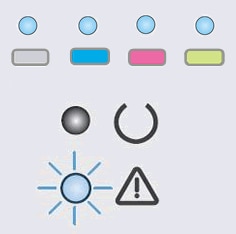
Для устранения этой проблемы установите отсутствующий картридж с тонером.
Шаг 1. Осмотрите область картриджей с тонером
Откройте дверцу отсека картриджей и извлеките картриджи с тонером.
-
Если картридж с тонером отсутствует, установите отсутствующий картридж с тонером.
-
Если картриджи с тонером установлены в принтере, возможно, они установлены неправильно. Извлеките картриджи с тонером, затем повторно установите их.
Дополнительные сведения об извлечении и повторной установки картриджей с тонером см. в разделе Замена картриджа с тонером.
Выполните попытку печати. Если ошибка не устранена, перейдите к следующему шагу.
Шаг 2. Сервисное обслуживание принтера
Если вы выполнили все приведенные выше действия, но проблема сохранилась, перейдите к разделу Сервисное обслуживание принтера в конце этого документа.
Отображается ошибка Er/08 или Er/10, мигает индикатор «Внимание» и загорается индикатор «Расходные материалы»
Ошибка Er/08 указывает на очень низкий уровень тонера в картридже. Ошибка Er/10 указывает на очень низкий уровень тонера в нескольких картриджах.
Рис. : Индикатор Внимание мигает, а индикатор «Расходные материалы» горит
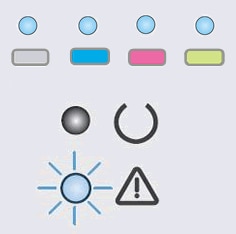
Для устранения проблемы нажмите кнопку Начать цветное копирование

-
Если качество печати кажется приемлемым, можно не заменять картриджи с тонером, пока качество печати не станет неприемлемым.
-
Если качество печати является неприемлемым, замените картридж или картриджи с низким уровнем тонера, обозначенные индикатором или индикаторами Расходные материалы.
Шаг 1. Замените картридж с тонером
Замените картридж или картриджи, обозначенные индикаторами Расходные материалы новыми картриджами. Более подробные сведения можно найти в разделе Замена картриджа с тонером.
Если ошибка не устранена, перейдите к следующему шагу.
Шаг 2. Сервисное обслуживание принтера
Если вы выполнили все приведенные выше действия, но проблема сохранилась, перейдите к разделу Сервисное обслуживание принтера в конце этого документа.
Отображается ошибка Er/11, Er/13, Er/14, Er/16, Er/17, Er/19 или Er/20, мигают индикаторы «Внимание» и «Расходные материалы»
Сообщения об ошибке могут появляться по одной из следующих причин:
-
Er/11 или Er/13: один или несколько картриджей с тонером несовместимы с принтером.
-
Er/14 или Er/16: один или несколько картриджей с тонером были защищены на другом принтере.
-
Er/17 или Er/19: один или несколько картриджей с тонером являются несанкционированными расходными материалами.
-
Er/20: неисправен датчик картриджа с тонером.
Рис. : Индикаторы «Внимание» и «Расходные материалы» мигают

Чтобы устранить эту ошибку, замените картридж с тонером новым.
Шаг 1. Замените картридж с тонером
Замените картридж или картриджи с тонером, обозначенные мигающими индикаторами Расходные материалы на новые. Более подробные сведения можно найти в разделе Замена картриджа с тонером.
Выполните попытку печати. Если ошибка не устранена, перейдите к следующему шагу.
Шаг 2. Сервисное обслуживание принтера
Если вы выполнили все приведенные выше действия, но проблема сохранилась, перейдите к разделу Сервисное обслуживание принтера в конце этого документа.
Отображается Er/25 и мигает индикатор «Внимание»
Сообщение об ошибке Er/25 указывает, что размер загруженной бумаги не подходит для задания печати.
Рис. : Индикатор «Внимание» мигает

Отображаются сообщения об ошибке Er/26, Er/30 – Er/79, мигает индикатор «Внимание», или горят индикаторы «Внимание» и «Готовность»
Сообщения об ошибке Er/26, Er/30 – Er/79 показывают, что принтер находится в состоянии ошибки.
Рис. : Индикаторы «Внимание» и «Готовность» горят
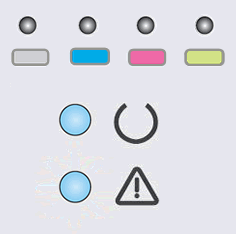
Для устранения проблемы нажмите кнопку Начать цветное копирование

Если ошибка сохраняется, выполните следующие шаги.
Шаг 1. Перезапустите принтер
Перезапуск принтера может устранить состояние ошибки.
-
Когда принтер включен, отсоедините от него кабель питания.
-
Отсоедините кабель питания от источника питания.
-
Подождите 60 секунд.
-
Снова подключите кабель питания к электрической розетке и принтеру.
Примечание.
Компания HP рекомендует подключать принтер напрямую к электрической розетке.
Если ошибка не устранена, перейдите к следующему шагу.
Шаг 2. Обновите микропрограмму принтера
HP регулярно выпускает обновления для принтеров. Обновление микропрограммы принтера может устранить проблему. Дополнительные сведения о загрузке и установке микропрограмм см. в разделе Обновлению микропрограммы принтера.
Если ошибка не устранена, перейдите к следующему шагу.
Шаг 3. Сервисное обслуживание принтера
Если вы выполнили все приведенные выше действия, но проблема сохранилась, перейдите к разделу Сервисное обслуживание принтера в конце этого документа.
Отображается Er/81 и мигает индикатор «Внимание»
Сообщение об ошибке Er/81 показывает, что загружена неправильная микропрограмма.
Рис. : Индикатор «Внимание» мигает

Чтобы решить эту проблему, загрузите правильную микропрограмму. Дополнительные сведения о загрузке и установке микропрограмм см. в разделе Обновлению микропрограммы принтера.
Отображается ошибка Er/90, Er/91 или Er/92, и мигает индикатор «Внимание»
Сообщения об ошибке могут появляться по одной из следующих причин:
-
Er/90: не пройдена диагностика кабеля механизма печати.
-
Er/91: не пройдена диагностика кабеля сканера.
-
Er/92: не пройдена диагностика кабеля панели управления.
Рис. : Индикатор «Внимание» мигает

Шаг 1. Устраните ошибку
Чтобы устранить эту проблему, нажмите кнопку Начать черно-белое копирование
Если ошибка не устранена, перейдите к следующему шагу.
Шаг 2. Сервисное обслуживание принтера
Если вы выполнили все приведенные выше действия, но проблема сохранилась, перейдите к разделу Сервисное обслуживание принтера в конце этого документа.
Отображается Go/01 и мигает индикатор «Внимание»
Сообщение об ошибке Go/01 указывает, что принтер работает в режиме ручной подачи бумаги.
Рис. : Индикатор «Внимание» мигает

Чтобы решить эту проблему, загрузите во входной лоток бумагу, тип и размер которой соответствует заданию печати, и нажмите кнопку Начать цветное копирование

Отображается Go/02 и мигает индикатор «Внимание»
Сообщение об ошибке Go/02 показывает, что принтер обрабатывает задание двусторонней печати, осуществляемой вручную, и не может завершить задание печати, пока не будет загружен входной лоток.
Рис. : Индикатор «Внимание» мигает

Чтобы завершить задание печати, выньте стопку напечатанных листов из выходного лотка, затем загрузите ее в принтер напечатанной стороной вниз и верхним краем к принтеру. Нажмите кнопку Начать цветное копирование

Отображается Go/03 и мигает индикатор «Внимание»
Сообщение об ошибке Go/03 показывает, что задание печати не соответствует текущим настройкам печати.
Рис. : Индикатор «Внимание» мигает

Для устранения этой проблемы загрузите во входной лоток бумагу правильного размера или измените параметры печати в соответствии с заданием.
Все индикаторы выключены, принтер не отвечает
Такое случается, когда принтер выключен или возникла проблема блока питания.
Шаг 1. Включите принтер
Нажмите кнопку питания для включения принтера.
Если принтер не включается, перейдите к следующему шагу.
Шаг 2. Убедитесь, что принтер подключен к сети электропитания
Убедитесь, что кабель питания подключен в разъем на задней панели принтера и к электрической розетке.
-
Убедитесь, что кабель питания надежно подсоединен к разъему питания на принтере, затем убедитесь, что кабель питания подсоединен к электрической розетке.
Рис. : Подключение кабеля питания
-
Включите принтер.
Если принтер не включается, перейдите к следующему шагу.
Шаг 3. Подключите вилку кабеля питания принтера напрямую в электрическую розетку
При использовании сетевого фильтра, удлинительного кабеля или сетевого фильтра подключите вилку кабеля питания принтера напрямую в электрическую розетку, чтобы проверить правильность работы источника питания.
-
Отсоедините кабель питания от сетевых фильтров, удлинительных кабелей или фильтров бросков напряжения.
-
Вставьте вилку кабеля питания в розетку.
-
Включите принтер.
Если принтер не включается, перейдите к следующему шагу.
Шаг 4. Убедитесь в том, что настенная розетка работает
Убедитесь, что розетка, к которой подключен принтер, работает.
-
Отсоедините кабель питания от электрической розетки.
-
Подключите к розетке другое устройство, чтобы проверить ее исправность.
-
Если розетка электросети не работает, подключите принтер в другую исправную розетку.
-
Если розетка электросети работает, но принтер не включается, переходите к следующему шагу.
-
Если принтер не включается, перейдите к следующему шагу.
Шаг 5. Проверьте питание, используя совместимый кабель питания от другого принтера
При наличии кабеля от другого устройства, совместимого с данным принтером, воспользуйтесь им и повторите действия по проверке питания.
-
Если принтер не включается при использовании другого шнура питания, переходите к следующему шагу по сервисному обслуживанию принтера.
-
Если принтер включается при использовании другого шнура, это означает, что причина проблемы связана с первым шнуром. Обратитесь в HP для замены кабеля питания.
Нажмите ссылку Обращение в службу поддержки на этой странице, чтобы ознакомиться с дополнительными вариантами поддержки.
Шаг 6. Сервисное обслуживание принтера
Если вы выполнили все приведенные выше действия, но проблема сохранилась, перейдите к разделу Сервисное обслуживание принтера в конце этого документа.
Сервисное обслуживание принтера
Проведите сервисное обслуживание или замените устройство HP, если выполнение всех вышеуказанных действий не помогло устранить проблему.
Перейдите на веб-страницу Обращение в службу поддержки клиентов HP, чтобы запланировать ремонт или замену устройства. Если вы находитесь в стране Азиатско-Тихоокеанского региона, вы будете направлены в местный сервисный центр в вашей стране/регионе.
Для проверки состояния гарантии перейдите на веб-страницу Проверка гарантии на устройства HP. За ремонт устройств после окончания гарантийного срока может взиматься оплата.
Свежие прошивки
Свежие программы
Комментарии
Service_Centre
29.12.2022
Спасибо прошился WC 3335, все быстро и качественно.
Перейти к записи
Service_Centr
22.12.2022
Крутой сайт, прошил M6550, генератор работает быстро. Pantum генерируе…
Перейти к записи
shamartab
04.12.2022
заказал прошивку на HP 137fnw . при попытке прошить на принтере пишет…
Перейти к записи
mitt1993933
29.09.2022
Добрый день, заказал прошивку на Workcentre 3225, прошил по инструкции…
Перейти к записи
westakz
07.09.2022
Нр 135 и нр 107 сколько раз прошивал с понижением, не было проблем, по…
Перейти к записи
Обновлено: 08.02.2023
Если ответ «да», вы, вероятно, уже пытались выключить и снова включить принтер, вынуть и снова вставить тонер-картриджи, и вы просто не можете решить проблему с принтером, ничего не работает, и вы готовы сдаться!
Не волнуйтесь, мы поможем в решении данной проблемы. Вот что вы узнаете на этой странице:
Эта проблема затрагивает различные модели HP LaserJet Pro и модели многофункциональных принтеров, в частности, принтеры HP M1212nf и модели LaserJet Pro M277dw.
Этот тип проблемы иногда возникает после замены пустого картриджа новым тонером, и существует несколько возможных причин. Читайте дальше, чтобы узнать, что это может быть .
- Замятую бумагу или защитные полоски, которые не были удалены.
- Раздавленные металлические контакты, которые больше не соединяют тонер с принтером.
- Сломанные кусочки пластика приводят к тому, что тонер оказывается не на своем месте.
- Устаревшее программное обеспечение / прошивка принтера.
Чтобы ваш принтер снова заработал, попробуйте следующие исправления:
1. Защитные полоски
Когда вы собираетесь установить новый картридж с тонером, есть оранжевые защитные полоски и пластиковые зажимы, чтобы убедиться, что картридж не поврежден во время транспортировки. Каждый из этих зажимов и защитная полоса на барабане должны быть удалены перед установкой нового тонера, иначе они будут препятствовать печати вашего принтера.
Зажимы легко обнаружить, защитная полоса находится на стороне тонера и имеет оранжевое кольцо, которое нужно вынуть чтобы удалить полоску, или оно будет похоже на кусок целлофана, как на изображении ниже.
2. Раздавленные металлические контакты
Чтобы ваш принтер мог обнаружить установленный картридж с тонером, 2 крошечных металлических контакта соединяются с соответствующими контактами на картридже. Металлические контакты в принтере и те, что на тонере, замыкают цепь, и если контакты не соприкасаются. Ваш принтер будет считать, что тонер не установлен.
Извлеките картридж с тонером и найдите что-то похожее на микрочип или два металлических квадрата. Теперь представьте, где они будут подключаться к принтеру, и найдите соответствующие разъемы внутри принтера (убедитесь, что принтер выключен и отсоединен от сети).
Если два металлических разъема кажутся сдавленными, аккуратно (чтобы ничего не сломалось), потяните их вперед. Это должно позволить им правильно подключиться к тонеру после его повторной установки.
Также возможно, что потеря кусочков упаковочного материала или замятие бумаги могут вызвать проблемы, поэтому перед установкой нового тонера убедитесь, что принтер чист.
3. Сломанные пластиковые кусочки
Если картридж с тонером был поврежден одной из сторон, так что пластиковые прорези сломались, он может неправильно поместиться в принтере и по аналогии с предыдущей причиной проблемы с памятью расходных материалов, контакты не будут правильно соединяться, и Единственный способ решить эту проблему — заменить картридж с тонером на новый.
4. Устаревшая прошивка / программное обеспечение
Вот, пожалуйста, эти советы были полезны, и ваш принтер снова работает сделайте репост статьи, чтобы как можно больше пользы она принесла вашим друзьям и близким, спасибо. А мы в свою очередь по вашим просьбам, будем и дальше изучать, писать и помогать вам в решении проблем связанных с принтерами и МФУ.
В следующих разделах описываются состояния ошибок, обозначаемых мигающими индикаторами на панели управления, а также предоставляются решения для каждой проблемы. Определите последовательность мигающих индикаторов на панели управления, затем выполните действие по устранению той или иной проблемы.
Рис. : Панель управления с кнопками и световыми индикаторами
Отображается Er/01 и мигает индикатор «Внимание»
Для устранения этой ошибки загрузите бумагу во входной лоток. Дополнительные сведения о загрузке бумаги см. в разделе Загрузка бумаги и конвертов.
Отображается Er/02 и мигает индикатор «Внимание»
Чтобы устранить ошибку, откройте дверцу отсека картриджей, затем полностью закройте ее.
Рис. : Закрытие дверцы отсека картриджей с тонером
Отображается Er/03 и мигает индикатор «Внимание»
Отображается ошибка Er/04 , Er/05 или Er/06 , и мигает индикатор «Внимание»
Для устранения этой проблемы найдите и извлеките любую замятую бумагу из принтера или перезагрузите принтер, если в принтере нет замятой бумаги. Более подробные сведения об устранении неполадок см. в разделе Ошибка замятия бумаги.
Рис. : Индикатор Внимание мигает, а индикатор «Расходные материалы» горит
Для устранения этой проблемы установите отсутствующий картридж с тонером.
Шаг 1. Осмотрите область картриджей с тонером
Откройте дверцу отсека картриджей и извлеките картриджи с тонером.
Если картридж с тонером отсутствует, установите отсутствующий картридж с тонером.
Если картриджи с тонером установлены в принтере, возможно, они установлены неправильно. Извлеките картриджи с тонером, затем повторно установите их.
Дополнительные сведения об извлечении и повторной установки картриджей с тонером см. в разделе Замена картриджа с тонером.
Выполните попытку печати. Если ошибка не устранена, перейдите к следующему шагу.
Шаг 2. Сервисное обслуживание принтера
Если вы выполнили все приведенные выше действия, но проблема сохранилась, перейдите к разделу Сервисное обслуживание принтера в конце этого документа.
Отображается ошибка Er/08 или Er/10 , мигает индикатор «Внимание» и загорается индикатор «Расходные материалы»
Ошибка Er/08 указывает на очень низкий уровень тонера в картридже. Ошибка Er/10 указывает на очень низкий уровень тонера в нескольких картриджах.
Рис. : Индикатор Внимание мигает, а индикатор «Расходные материалы» горит
Для устранения проблемы нажмите кнопку Начать цветное копирование или кнопку Начать черно-белое копирование , чтобы продолжить печать, используя текущий картридж с тонером.
Если качество печати кажется приемлемым, можно не заменять картриджи с тонером, пока качество печати не станет неприемлемым.
Если качество печати является неприемлемым, замените картридж или картриджи с низким уровнем тонера, обозначенные индикатором или индикаторами Расходные материалы .
Шаг 1. Замените картридж с тонером
Замените картридж или картриджи, обозначенные индикаторами Расходные материалы новыми картриджами. Более подробные сведения можно найти в разделе Замена картриджа с тонером.
Если ошибка не устранена, перейдите к следующему шагу.
Шаг 2. Сервисное обслуживание принтера
Если вы выполнили все приведенные выше действия, но проблема сохранилась, перейдите к разделу Сервисное обслуживание принтера в конце этого документа.
Отображается ошибка Er/11 , Er/13 , Er/14 , Er/16 , Er/17 , Er/19 или Er/20 , мигают индикаторы «Внимание» и «Расходные материалы»
Er/11 или Er/13: один или несколько картриджей с тонером несовместимы с принтером.
Er/14 или Er/16: один или несколько картриджей с тонером были защищены на другом принтере.
Er/17 или Er/19: один или несколько картриджей с тонером являются несанкционированными расходными материалами.
Er/20: неисправен датчик картриджа с тонером.
Рис. : Индикаторы «Внимание» и «Расходные материалы» мигают
Чтобы устранить эту ошибку, замените картридж с тонером новым.
Шаг 1. Замените картридж с тонером
Замените картридж или картриджи с тонером, обозначенные мигающими индикаторами Расходные материалы на новые. Более подробные сведения можно найти в разделе Замена картриджа с тонером.
Выполните попытку печати. Если ошибка не устранена, перейдите к следующему шагу.
Шаг 2. Сервисное обслуживание принтера
Если вы выполнили все приведенные выше действия, но проблема сохранилась, перейдите к разделу Сервисное обслуживание принтера в конце этого документа.
Отображается Er/25 и мигает индикатор «Внимание»
Для устранения этой ошибки загрузите во входной лоток бумагу правильного размера или измените параметры печати. Дополнительные сведения см. в разделе Ошибка «Несоответствие бумаги» (Windows) или Ошибка «Несоответствие бумаги» (Mac)в зависимости от операционной системы.
Рис. : Индикаторы «Внимание» и «Готовность» горят
Для устранения проблемы нажмите кнопку Начать цветное копирование или кнопку Начать черно-белое копирование , чтобы продолжить печать.
Шаг 1. Перезапустите принтер
Перезапуск принтера может устранить состояние ошибки.
Когда принтер включен, отсоедините от него кабель питания.
Снова подключите кабель питания к электрической розетке и принтеру.
Компания HP рекомендует подключать принтер напрямую к электрической розетке.
Если ошибка не устранена, перейдите к следующему шагу.
Шаг 2. Обновите микропрограмму принтера
HP регулярно выпускает обновления для принтеров. Обновление микропрограммы принтера может устранить проблему. Дополнительные сведения о загрузке и установке микропрограмм см. в разделе Обновлению микропрограммы принтера.
Если ошибка не устранена, перейдите к следующему шагу.
Шаг 3. Сервисное обслуживание принтера
Если вы выполнили все приведенные выше действия, но проблема сохранилась, перейдите к разделу Сервисное обслуживание принтера в конце этого документа.
Отображается Er/81 и мигает индикатор «Внимание»
Чтобы решить эту проблему, загрузите правильную микропрограмму. Дополнительные сведения о загрузке и установке микропрограмм см. в разделе Обновлению микропрограммы принтера.
Отображается ошибка Er/90 , Er/91 или Er/92 , и мигает индикатор «Внимание»
Er/90: не пройдена диагностика кабеля механизма печати.
Er/91: не пройдена диагностика кабеля сканера.
Er/92: не пройдена диагностика кабеля панели управления.
Шаг 1. Устраните ошибку
Чтобы устранить эту проблему, нажмите кнопку Начать черно-белое копирование для продолжения.
Если ошибка не устранена, перейдите к следующему шагу.
Шаг 2. Сервисное обслуживание принтера
Если вы выполнили все приведенные выше действия, но проблема сохранилась, перейдите к разделу Сервисное обслуживание принтера в конце этого документа.
Отображается Go/01 и мигает индикатор «Внимание»
Чтобы решить эту проблему, загрузите во входной лоток бумагу, тип и размер которой соответствует заданию печати, и нажмите кнопку Начать цветное копирование или кнопку Начать черно-белое копирование для продолжения.
Отображается Go/02 и мигает индикатор «Внимание»
Отображается Go/03 и мигает индикатор «Внимание»
Для устранения этой проблемы загрузите во входной лоток бумагу правильного размера или измените параметры печати в соответствии с заданием.
Все индикаторы выключены, принтер не отвечает
Такое случается, когда принтер выключен или возникла проблема блока питания.
Шаг 1. Включите принтер
Если принтер не включается, перейдите к следующему шагу.
Шаг 2. Убедитесь, что принтер подключен к сети электропитания
Убедитесь, что кабель питания подключен в разъем на задней панели принтера и к электрической розетке.
Убедитесь, что кабель питания надежно подсоединен к разъему питания на принтере, затем убедитесь, что кабель питания подсоединен к электрической розетке.
Если принтер не включается, перейдите к следующему шагу.
Шаг 3. Подключите вилку кабеля питания принтера напрямую в электрическую розетку
При использовании сетевого фильтра, удлинительного кабеля или сетевого фильтра подключите вилку кабеля питания принтера напрямую в электрическую розетку, чтобы проверить правильность работы источника питания.
Отсоедините кабель питания от сетевых фильтров, удлинительных кабелей или фильтров бросков напряжения.
Если принтер не включается, перейдите к следующему шагу.
Шаг 4. Убедитесь в том, что настенная розетка работает
Убедитесь, что розетка, к которой подключен принтер, работает.
Отсоедините кабель питания от электрической розетки.
Подключите к розетке другое устройство, чтобы проверить ее исправность.
Если розетка электросети не работает, подключите принтер в другую исправную розетку.
Если розетка электросети работает, но принтер не включается, переходите к следующему шагу.
Если принтер не включается, перейдите к следующему шагу.
Шаг 5. Проверьте питание, используя совместимый кабель питания от другого принтера
При наличии кабеля от другого устройства, совместимого с данным принтером, воспользуйтесь им и повторите действия по проверке питания.
Если принтер не включается при использовании другого шнура питания, переходите к следующему шагу по сервисному обслуживанию принтера.
Если принтер включается при использовании другого шнура, это означает, что причина проблемы связана с первым шнуром. Обратитесь в HP для замены кабеля питания.
Нажмите ссылку Обращение в службу поддержки на этой странице, чтобы ознакомиться с дополнительными вариантами поддержки.
Шаг 6. Сервисное обслуживание принтера
Если вы выполнили все приведенные выше действия, но проблема сохранилась, перейдите к разделу Сервисное обслуживание принтера в конце этого документа.
Сервисное обслуживание принтера
Проведите сервисное обслуживание или замените устройство HP, если выполнение всех вышеуказанных действий не помогло устранить проблему.
Перейдите на веб-страницу Обращение в службу поддержки клиентов HP, чтобы запланировать ремонт или замену устройства. Если вы находитесь в стране Азиатско-Тихоокеанского региона, вы будете направлены в местный сервисный центр в вашей стране/регионе.
Для проверки состояния гарантии перейдите на веб-страницу Проверка гарантии на устройства HP. За ремонт устройств после окончания гарантийного срока может взиматься оплата.
hp-feedback-input-portlet
hp-feedback-banner-portlet
hp-country-locator-portlet
Выбор местоположения
Северная и Южная Америка
Европа, Ближний Восток, Африка
Азиатско-Тихоокеанский регион и Океания
Выберите язык
hp-detect-load-my-device-portlet
hp-hero-support-search
Примеры: “LaserJet Pro M1132 замятие бумаги”, “HP 250 G5 bluetooth”
Все было хорошо! Ваше устройство нормально печатало на заправленном или совместимом картридже и вдруг Бац: «Проблема с материалами» или «Ошибка памяти картриджа». Что произошло? Ответ:
Ваше устройство — обновилось до v. 20201021
Теперь необходимо на выбор:
- купить оригинальные картриджи;
- ждать когда появятся подходящие чипы;
- вернуть предыдущую версию прошивки.
Если Вы выбрали нижний вариант, то приступим.
- Вы готовы к тому, что что-то пойдёт не так. За любые Ваши действия, мы ответственности не несём! Лучше сразу принесите устройство к специалистам! И всё-же Вы готовы? Тогда идём далее
- устройство подключено к компьютеру кабелем usb;
- Вы уверены, что электричество в ближайшие 15 минут не кончится. ( если нет, подключаем через мощное устройство бесперебойного питания компьютер и принтер. Если во время прошивки выключится принтер, Вы получите нерабочее устройство. С ним приходите к нам.
Если все готово, можно запускать файл с прошивкой. В открывшейся программе выбираем наше устройство, жмем Print Config! После того как устройство закончит печатать отчёт — сверяем ещё раз версию.
Если все правильно, Вы готовы, жмём Send Firmware. Ждём смайлик.
На устройстве побегут цифры 5, 10, 15 . 95, 00. Перезагрузка. После устройство вышло в режим готовности. В открытой программе выбираем наше устройство, жмем снова Print Config.
Все хорошо, если версия стала ниже чем 20201021. Например 20200612.
Нужно заблокировать обновления! Пункта для отключения обновления — нет. Мы подскажем как это сделать удалённо! Для этого Вам необходимо иметь установленной программу AnyDesk и позвонить к нам в сервис. Помните — эта помощь бесплатная, однако Вам возможно придётся записаться в очередь и дождаться звонка специалиста.
Ремонт плоттеров и диагностика плоттеров HP в Москве. Сервис АВС-сервис
Корзина
Затронутые принтеры (системная ошибка 11:11, 11:10, 11:13)
HP Designjet 500, HP Designjet 510, HP Designjet 800, HP Designjet 4000, HP Designjet 4500, HP Designjet Z2100, HP Designjet Z3100, HP Designjet Z3200, HP Designjet Z5200, HP Designjet Z5400, HP Designjet Z6100, HP Designjet Z6200, HP Designjet T790, HP Designjet T1300, HP Designjet T2300, HP Designjet T770, HP Designjet T1200, HP Designjet T1120, HP Designjet T610, HP Designjet T1100, HP Designjet T7100, HP Designjet T7200, HP Designjet T920, HP Designjet T15002500, HP Designjet HP Designjet T3500, HP Designjet L25500, HP Designjet L26500, HP Designjet L28500, HP Latex 260
(Может также отображаться как ошибка 11:10, 11:13)
С помощью выключателя питания на задней панели выключите принтер, затем отсоедините шнур питания. Снова подсоедините шнур питания, затем включите принтер.
Удалите все печатающие головки, чернила и бумагу. Попробуйте перезапустить принтер.
Со временем продольный кабель на некоторых моделях HP Designjet может тереться о корпус, вызывая износ и возможный отказ. Если выводной кабель виден на вашем принтере, проверьте его на наличие видимых следов износа.
Большинство выявленных проблем с ошибкой 11:11 можно решить, заменив подводящий кабель. Однако в некоторых случаях ошибка может отображаться из-за отказа компонента, подключенного к ведомому кабелю (Carriage PCA, PrintMech PCA / Main PCA). Если инструкции по устранению неполадок на этой странице не помогли устранить эту ошибку, свяжитесь с нами для дальнейшей диагностики.
Читайте также:
- Какие карты поддерживает apple pay в россии в 2021 году
- Нужны ли ребенку apple watch
- Чем отличается intel от intel core
- Веб камера dexp chat m100r1 как подключить
- Что лучше prestigio или asus